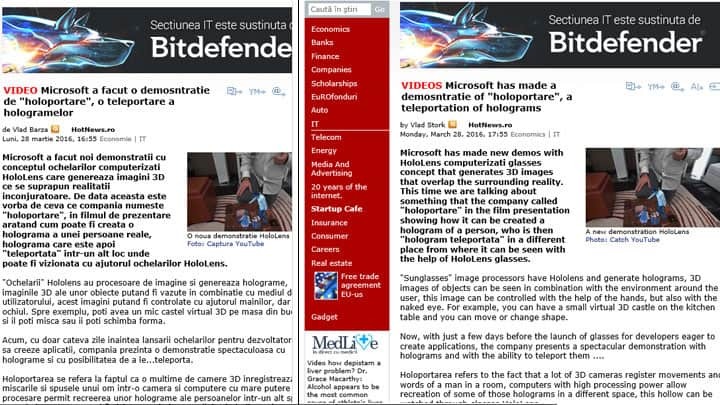- يمكنك التخلص من إشعارات مواقع الويب في مستعرض Microsoft Edge عن طريق تمكين طلبات الإعلام الهادئة.
- إذا كنت لا تريد إسكات الإخطارات أو حاجز جميع الإخطارات ، هناك خيار ثالث ، ل حاجز فقط الإخطارات من بعض المواقع.
- اقترب Microsoft Edge كثيرًا من Google Chrome. اقرأ جميع الأخبار والأدلة حول المنافس الشجاع في موقعنا قسم Microsoft Edge.
- خارج مركز دروس التكنولوجيا مليء بالأدلة والمقالات الإرشادية حول النظام البيئي الرقمي. احفظها لمزيد من المرجع.

Xالتثبيت عن طريق النقر فوق ملف التنزيل
سيحافظ هذا البرنامج على تشغيل برامج التشغيل الخاصة بك ، وبالتالي يحميك من أخطاء الكمبيوتر الشائعة وفشل الأجهزة. تحقق من جميع برامج التشغيل الخاصة بك الآن في 3 خطوات سهلة:
- تنزيل DriverFix (ملف تنزيل تم التحقق منه).
- انقر ابدأ المسح للعثور على جميع السائقين الإشكاليين.
- انقر تحديث برامج التشغيل للحصول على إصدارات جديدة وتجنب أعطال النظام.
- تم تنزيل DriverFix بواسطة 0 القراء هذا الشهر.
في الوقت الحاضر ، إذا لم تكن حريصًا ، فستتلقى لنفسك عددًا كبيرًا من الإشعارات غير المرغوب فيها من العديد من المواقع. لا يمتلك Microsoft Edge إمكانية حظرها فحسب ، بل لإخفائها أيضًا.
اتبع دليلنا خطوة بخطوة لمعرفة كيفية القيام بذلك.
كيف يمكنني التخلص من إعلامات مواقع الويب في متصفح Microsoft Edge؟
- قم بتشغيل متصفح Microsoft Edge ، وانقر فوق النقاط الأفقية الثلاث من الزاوية اليمنى العليا ، وحدد إعدادات من القائمة المنسدلة.

- بعد ذلك ، انقر فوق أذونات الموقع الخيار من الجزء الأيمن ، ثم على خيار الإشعارات من اليمين.

- الآن لديك خياران: لحظر الإشعارات تمامًا ، ما عليك سوى إيقاف تشغيل اسأل قبل الإرسال خيار. لتهدئة الإشعارات ، قم بتشغيل طلبات الإخطار الهادئة خيار.

بالطبع ، إذا غيرت رأيك بشأن هذا وتحتاج حقًا إلى تلك الإشعارات ، يمكنك دائمًا الرجوع لتغييرها حسب رغبتك.
كيف يمكنني منع الإخطارات من المواقع بشكل انتقائي؟
إذا كنت لا ترغب في كتم صوت الإشعارات أو حظر جميع الإشعارات ، فهناك خيار ثالث ، وهو حظر الإشعارات من مواقع معينة فقط.
افعل ذلك ، انقر فوق الزر إضافة من خيار الحظر كما في الصورة أدناه ، ثم الصق الرابط في علامة التبويب الجديدة.

بهذه الطريقة ، سيتم حظر الإخطارات من المواقع المحددة فقط. إذا غيرت رأيك ، فما عليك سوى النقر على النقاط الثلاث من موقع الويب الذي حظرته وتحديد السماح أو الحذف.
نأمل أن يكون هذا الدليل مفيدًا لك. إذا كان لديك أي اقتراحات أو أسئلة ، أرسل لنا تعليقًا أدناه.
هل ما زلت تواجه مشكلات؟ قم بإصلاحها باستخدام هذه الأداة:
برعاية
إذا لم تحل النصائح المذكورة أعلاه مشكلتك ، فقد يواجه جهاز الكمبيوتر الخاص بك مشكلات Windows أعمق. نوصي تنزيل أداة إصلاح الكمبيوتر (مصنفة بدرجة كبيرة على TrustPilot.com) للتعامل معها بسهولة. بعد التثبيت ، ما عليك سوى النقر فوق ملف ابدأ المسح زر ثم اضغط على إصلاح الكل.